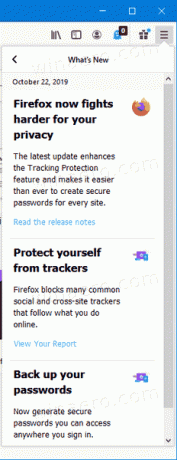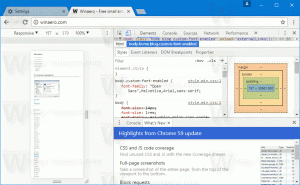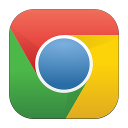Conoce Firefox 70. Aquí están los cambios clave
Mozilla está lanzando una nueva versión de su popular navegador Firefox a la rama estable. Firefox 70 ya está disponible, llevando WebRender a un mayor número de usuarios, viene con mejoras de privacidad y seguridad e interfaz de usuario. mejoras, incluido un nuevo logotipo, un indicador de geolocalización, compatibilidad con temas oscuros nativos (del sistema) para páginas internas en Windows, y mucho más.

Firefox 70 es otra versión más del navegador impulsado por el motor Quantum. Desde 2017, Firefox tiene el motor Quantum que viene con una interfaz de usuario refinada, con nombre en código "Photon". El navegador ya no incluye soporte para complementos basados en XUL, por lo que todos los complementos clásicos están obsoletos e incompatibles. Ver
Anuncio publicitario
Debe tener complementos para Firefox Quantum
Gracias a los cambios realizados en el motor y la interfaz de usuario, el navegador es increíblemente rápido. La interfaz de usuario de Firefox se volvió más receptiva y también se inicia notablemente más rápido. El motor procesa las páginas web mucho más rápido que nunca en la era Gecko.
Estos son los cambios clave en Firefox 70.
Interfaz de usuario
Primero que nada, notarás un nuevo icono configurado para el navegador. El cambio ha sido planeado hace tiempo. El nuevo logotipo pretende reflejar el hecho de que la marca Firefox es más un navegador.
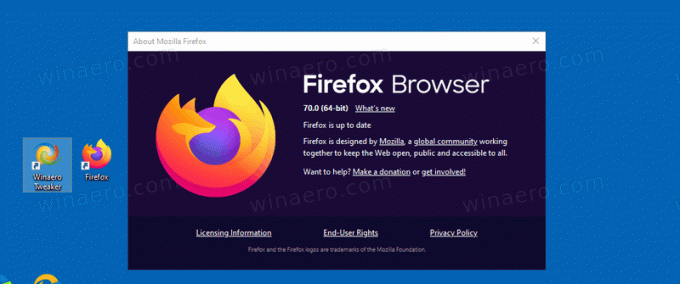
El menú principal incluye un Qué hay de nuevo elemento que revela los cambios clave en el lanzamiento. Tiene un icono de caja de regalo, que también aparece en la barra de direcciones. Una vez que hace clic en él, se abre una página de bienvenida con los detalles de la versión.
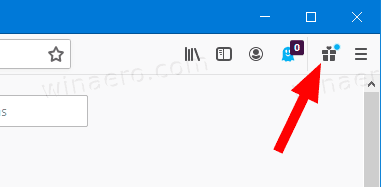
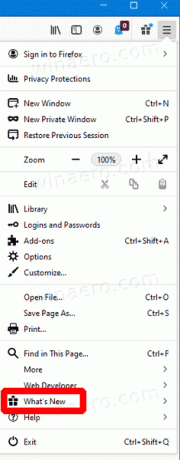
Finalmente, el menú de perfil de usuario ahora tiene su propio icono en la barra de herramientas. Abre un menú que incluye opciones de administración de la cuenta, incluida la sincronización, la cuenta de Firefox, los inicios de sesión guardados y las contraseñas. Además, el menú promueve los servicios de Mozilla, el servicio de intercambio de archivos Firefox Send y el servicio de seguridad Firefox Monitor.
El navegador ahora aplica el tema oscuro del sistema a las páginas internas. Vea la siguiente captura de pantalla:
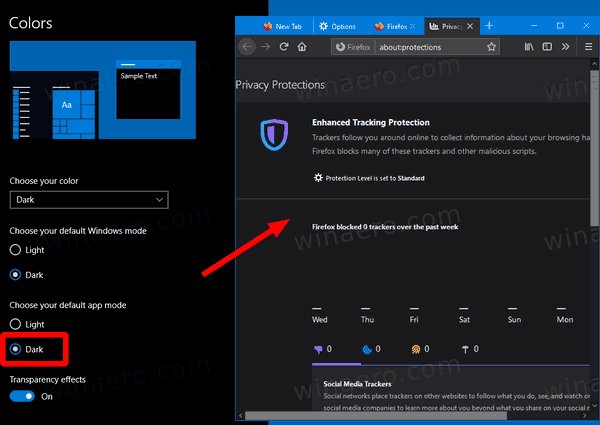
Mejoras de privacidad y seguridad
Protección de seguimiento mejorada (ETP) ha recibido algunas mejoras más. Ahora incluye protección de rastreo de redes sociales. A partir de la versión 70, está habilitado de forma predeterminada para todos los usuarios al incluirse en el Estándar opción.
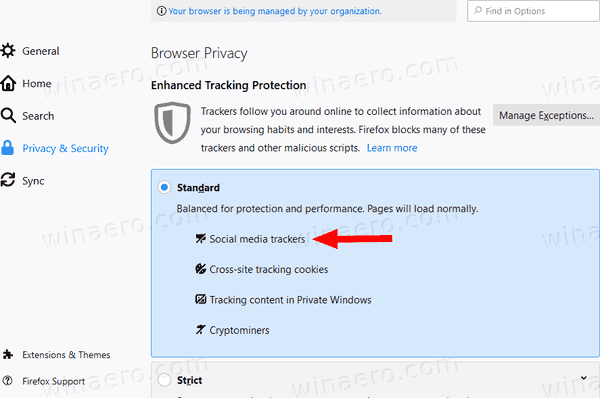
La protección de seguimiento social intenta evitar el seguimiento entre sitios de los widgets sociales utilizados por Facebook, Twitter y empresas similares.
Hay un nuevo Informe de protección de la privacidad que incluye una breve descripción general de su configuración de protección actual, y también incluye algunas estadísticas sobre los rastreadores bloqueados.
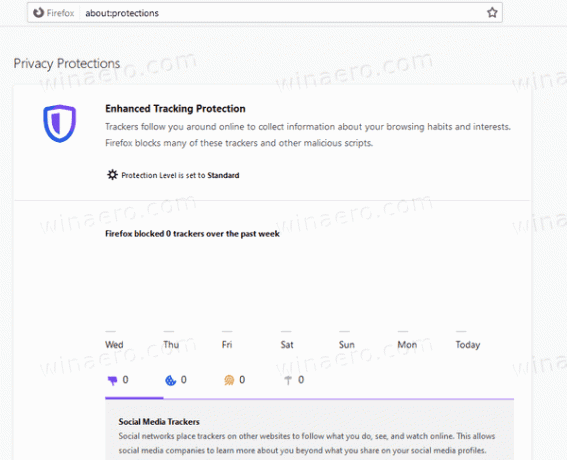
Puede acceder a él escribiendo acerca de: protecciones en la barra de direcciones, o seleccionando Protecciones de privacidad en el menú principal.
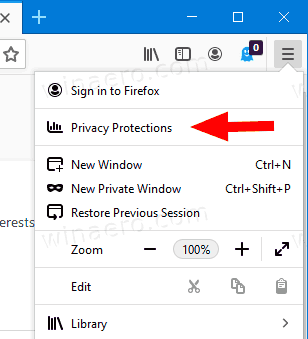
El informe también tiene enlaces al servicio Firefox Monitor y Firefox Lockwise, el administrador de contraseñas de Mozilla que está disponible en varias plataformas.
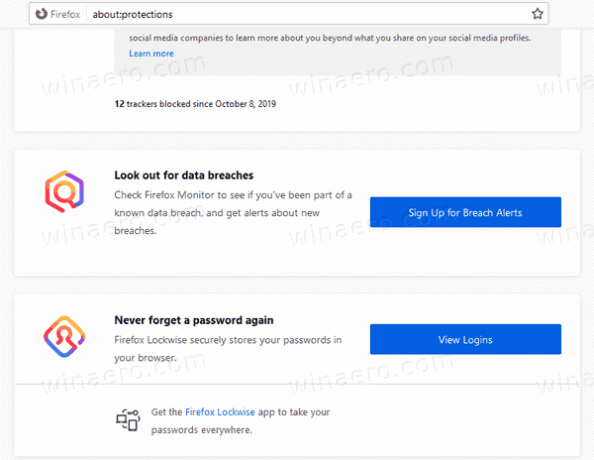
Firefox Lockwise es un nuevo servicio alojado por Mozilla y está estrechamente integrado con el navegador a partir de la versión 70. Admite la sincronización de inicio de sesión y contraseña para las credenciales guardadas y puede mostrar alertas de infracción utilizando los datos recopilados por Firefox Monitor. Puede utilizar varios métodos para abrirlo.
- Escribe
acerca de: inicios de sesiónen la barra de direcciones, - Elija 'Inicios de sesión y contraseñas' en el menú de la nueva cuenta de usuario.
- En Configuración, vaya a Opciones> Privacidad y seguridady haga clic en Inicios de sesión y contraseñas.
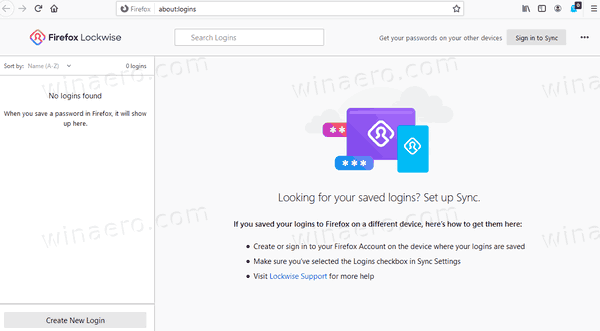
Una nueva geolocalización El icono le informa cuando un sitio web está intentando utilizar sus datos de geolocalización.
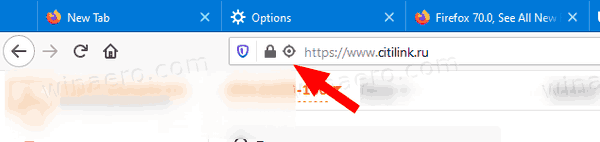
Al hacer clic en el icono, se abre un menú lateral con detalles.
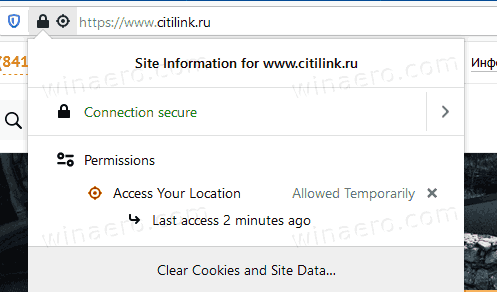
Otros cambios
- Firefox no procesa ningún recurso FTP a partir de la versión 70. Siempre descargará los contenidos de FTP.
- El navegador ahora respeta el
autocomplete = "nueva contraseña"atributo para los cuadros de entrada de contraseña en formularios web. - La función WebRender ahora está habilitada de forma predeterminada en todos los dispositivos Windows con GPU Intel integradas modernas.
Descarga Firefox 70
Para obtener el navegador, visite el siguiente enlace:
Descarga Firefox
Verá varias carpetas. Haga clic en una de las siguientes carpetas:
- win32: Firefox de 32 bits para Windows
- win64: Firefox de 64 bits para Windows
- linux-i686: Firefox para Linux de 32 bits
- linux-x86_64: Firefox para Linux de 64 bits
- mac - Firefox para macOS
Cada carpeta tiene subcarpetas organizadas por el idioma del navegador. Haga clic en el idioma deseado y descargue el instalador.
Eso es todo.